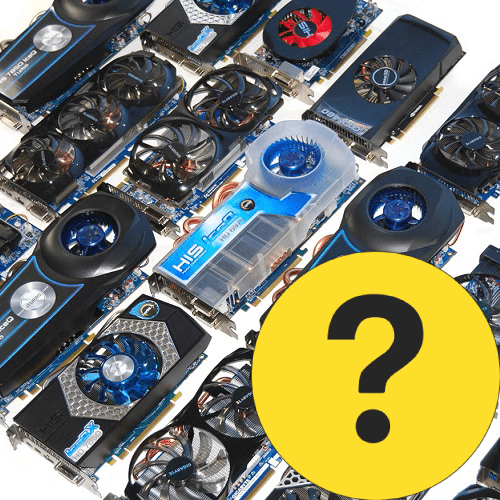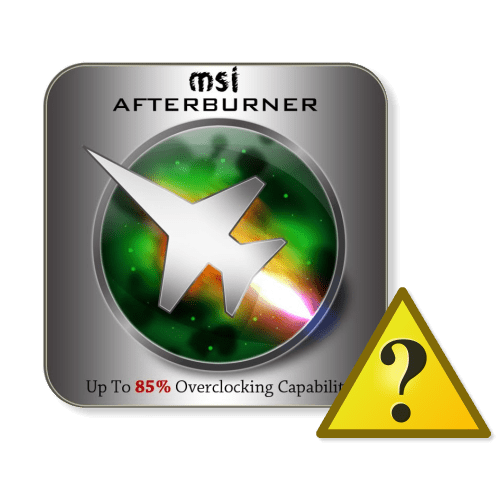Зміст
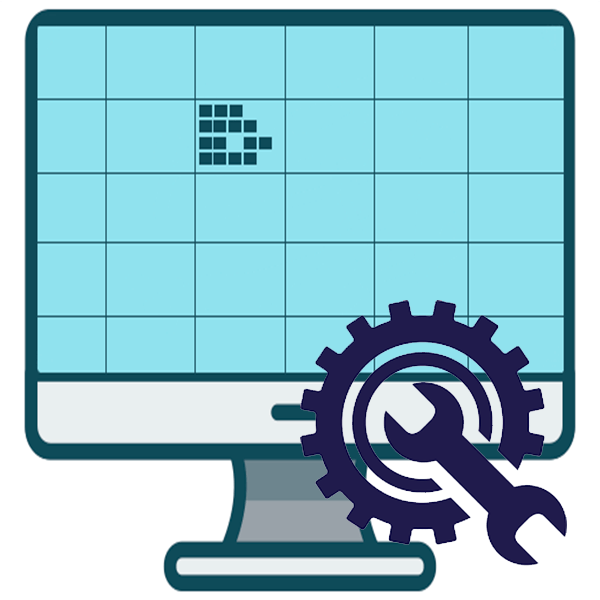
Кожен користувач комп'ютера може зіткнутися з ситуацією, коли відеокарта починає працювати зі збоями. Найчастіше це супроводжується різнокольоровими артефактами на моніторі. Тобто якісь частини зображення можуть не відображатися, а замість них з'являються незрозумілі Графічні об'єкти. Далеко не завжди така проблема пов'язана з остаточною поломкою графічного адаптера &8212; досить часто можна повернути його в норму самостійно.
Позбавляємося від артефактів відеокарти
Насамперед варто відзначити, що артефакти можуть виникати з двох причин, чому і залежать способи &171;лікування&187;. Биті пікселі можуть виникати апаратно або програмно. У першому випадку проблема безпосередньо пов'язана з самою відеокартою і її процесором. У другому поломка виникла на рівні операційної системи і позбутися від неї найлегше.
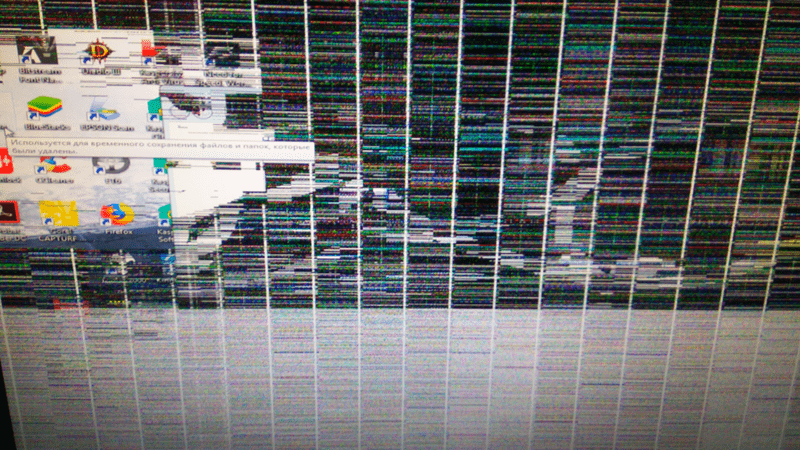
Апаратні артефакти
Найчастіше користувачі стикаються з апаратними артефактами, коли биті пікселі з'являються в будь-який момент роботи комп'ютера і монітора &8212; в браузері, вимогливою відеогрі, під час завантаження системи і в інших ситуаціях. Виникнути така проблема може з різних причин: адаптер перегрівся і вийшов з ладу, графічний чіпсет &171;відійшов&187; від плати або ж нестабільно працює система охолодження.
Спосіб 1: очищення системи охолодження
Якщо артефакти з'являються не моментально при включенні комп'ютера, а через деякий час його використання, цілком ймовірно, що проблема в системі охолодження. Таке зустрічається, коли давно не змінювалася термопаста і не вичищалася пил. У цій ситуації виправити проблему буде досить просто, якщо ви просунутий користувач і вмієте поводитися з комп'ютером.

Досить зняти кришку системного блоку і оцінити ступінь забрудненості відеокарти. Якщо весь кулер в пилу, потрібно його вичистити. Для цього дотримуйтесь наступних правил:
- Процедуру необхідно проводити при повністю вимкненому комп'ютері, також відключивши його від електромережі.
- Найкраще від'єднати адаптер від материнської плати. Але не варто робити цього, якщо ви не впевнені, що зможете встановити його на місце.
- Не повинно бути води. Для доступу до важких місць найкраще використовувати вушні палички або дрібні Пензлики, а також пилосос або фен.
Найчастіше однієї очищення кулера недостатньо і необхідно оновити термопасту. Для нанесення засобу треба зняти верхню кришку плати і кулер, після чого нанести її тонким шаром на чіп процесора і повернути все на місце.
Процедуру рекомендується виконувати тільки просунутим користувачам. Якщо ви не впевнені, що впораєтеся, зверніться в сервісний центр. Особливо це актуально для власників ноутбуків, де справи йдуть набагато складніше.
Детальніше:
правильна очищення комп'ютера і ноутбука від пилу
заміна термопасти на відеокарті
заміна термопасти на ноутбуці
Спосіб 2: Перевірка живлення
Артефакти можуть бути викликані недостатньою кількістю енергії, що надходить в адаптер від блоку живлення. Причому можливо два варіанти: або штекер від БП до відеокарти не підключений, або сам БП має слабку потужність і не підходить для вашої моделі. Для початку варто перевірити сумісність. Зробити це можна, вивчивши технічні характеристики обох пристроїв. Найкраще робити це на офіційному сайті або на сторінці в інтернет-магазині &8212; там завжди вказуються необхідні вимоги.

Крім цього, додаткове живлення може бути просто не підключено. Від блоку живлення повинен йти окремий кабель, що підключається до відеокарти, як показано на зображенні. Важливо відзначити, що деякі адаптери не вимагають додаткового живлення і такий роз'єм у них просто відсутня. Такі моделі досить просто вставити в роз'єм на материнській платі.
Читайте також: перевірка сумісності відеокарти з материнською платою
Спосіб 3: перевірка монітора
Далеко не завжди артефакти можуть бути викликані поломкою відеокарти &8212; при неправильному або проблемному підключенні монітора теж можуть виникнути биті пікселі. Для початку варто перевірити кабель як у роз'єму на моніторі, так і на відеокарті. Можна поворухнути їм, витягнути і засунути назад.

Якщо нічого не змінилося, варто спробувати підключити комп'ютер до іншого монітора або телевізора, а також спробувати вивести зображення з вбудованої відеокарти. Це можливо, коли на материнській платі є VGA або подібний роз'єм. Якщо на іншому екрані зображення чітке, проблема в моніторі або його кабелі.
Читайте також: перевіряємо монітор на биті пікселі онлайн
Спосіб 4: звернення в сервісний центр
У більшості випадків вищевикладених способів буде недостатньо, щоб позбутися від артефактів, оскільки нерідко проблема криється в відшарованому графічному чіпі або інших механічних пошкодженнях. Вирішити її не зможе навіть просунутий користувач, тому потрібно звернутися до фахівців. Причому багато майстрів можуть сказати, що вигідніше буде купити нову карту, адже навіть якщо її вдасться полагодити, в будь-який момент вона може зламатися знову.
Читайте також: симптоми відвалу чіпа відеокарти
Програмні артефакти
Рідше можна зіткнутися з програмними артефактами, які зустрічаються тільки в 3D-додатках. Як правило, виникнення такої проблеми пов'язано з неправильним розгоном графічного адаптера, що призвів до небажаних наслідків. Рідше зустрічаються інші причини, наприклад, слабка потужність відеокарти, що не справляється з навантаженням ємного додатки.
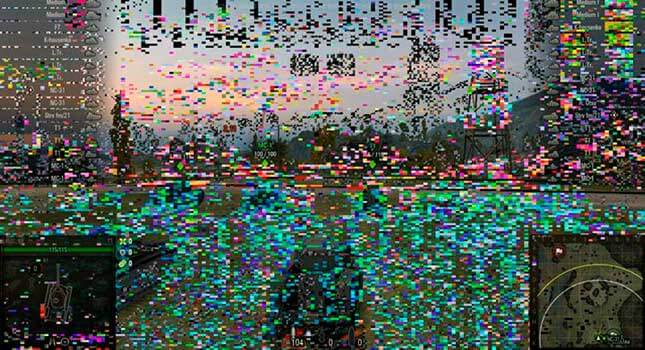
Спосіб 1: відкат розгону
Якщо артефакти виникли після розгону відеокарти, вирішити таку проблему найлегше, оскільки досить скасувати зміни і повернути колишні Параметри тим же способом, яким вони були встановлені.
Читайте також:
розгін відеокарти AMD Radeon
розгін відеокарти NVIDIA GeForce
Спосіб 2: оновлення драйверів
Цілком можливо, що проблема викликана застарілими драйверами. Причому це стосується як самої відеокарти, так і додаткових графічних бібліотек. Необхідно оновити:
- Драйвер відеокарти;
- DirectX ;
- Microsoft Visual C++ Redistributable
- Microsoft .NET Framework
Детальніше:
оновлення драйверів відеокарти AMD Radeon
оновлення драйверів відеокарти NVIDIA
Як оновити бібліотеки DirectX
Як оновити. NET Framework
Спосіб 3: зниження налаштувань графіки
Відеогра може бути занадто вимогливою для адаптера і його відеопам'яті виявиться недостатньо. В такому випадку на екрані можуть з'являтися динамічні артефакти, постійно змінюються в залежності від того, що відбувається в додатку. Для усунення цієї проблеми спробуйте встановити мінімальні або середні настройки графіки, які точно підійдуть для відеокарти. Якщо ж вона в принципі не відповідає мінімальним системним вимогам, рішенням може стати тільки покупка нового обладнання.
Спосіб 4: Перевірка в іншому додатку
Не варто перевіряти наявність артефактів тільки в одній програмі. Проблема може полягає в конкретній відеогрі, тому спробуйте запустити інші додатки і перевірити працездатність. На сьогоднішній день існує безліч ігор, де артефакти є програмною помилкою, допущеною розробником і зустрічається на всіх комп'ютерах.
Читайте також: причини, чому Ігри можуть зависати
Висновок
Ми розглянули основні методи позбавлення від артефактів відеокарти, які можуть бути як апаратними, так і програмними. Якщо вищеописані рекомендації не допомогли усунути проблему, найкраще звернутися в сервісний центр, де питанням займуться фахівці &8212; вони зможуть легко діагностувати джерело поломки і запропонувати варіанти вирішення.